- Mwandishi Jason Gerald [email protected].
- Public 2024-01-19 22:14.
- Mwisho uliobadilishwa 2025-01-23 12:48.
WikiHow hukufundisha jinsi ya kurekodi video kwa kutumia kamera ya wavuti kwenye kompyuta za Windows na Mac. Unaweza kutumia programu ya Kamera iliyojengwa ndani ya Windows au programu ya Mac ya ndani ya QuickTime.
Hatua
Njia 1 ya 2: Kwa Windows

Hatua ya 1. Hakikisha kamera ya wavuti imeunganishwa kwenye tarakilishi
Ikiwa kompyuta yako haina kamera ya wavuti iliyojengwa, utahitaji kuunganisha kifaa kwenye moja ya bandari za USB za kompyuta.
Unaweza kuhitaji kufunga kamera ya wavuti kwanza kabla ya kuendelea na hatua inayofuata
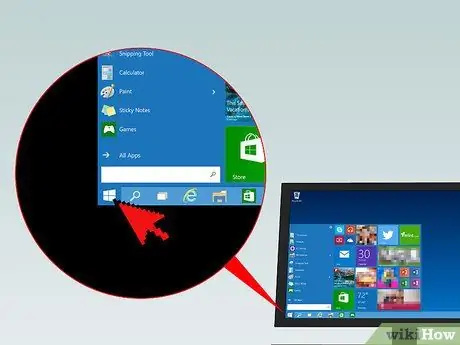
Hatua ya 2. Fungua menyu ya "Anza"
Bonyeza nembo ya Windows kwenye kona ya chini kushoto ya skrini.
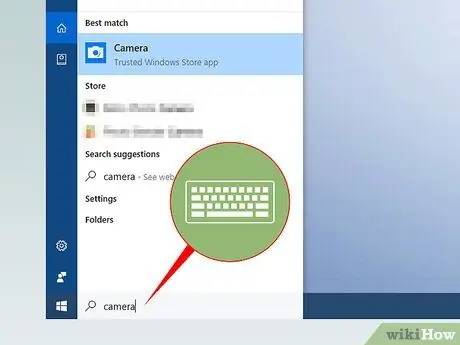
Hatua ya 3. Andika kwenye kamera
Baada ya hapo, kompyuta itatafuta programu ya Kamera ambayo ni programu kuu ya meneja wa webcam katika Windows 10.
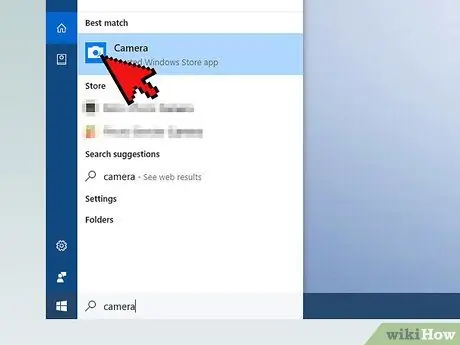
Hatua ya 4. Bonyeza Kamera
Chaguo hili linaonyeshwa na ikoni ya kamera juu ya dirisha la "Anza". Baada ya hapo, programu ya Kamera itafunguliwa.
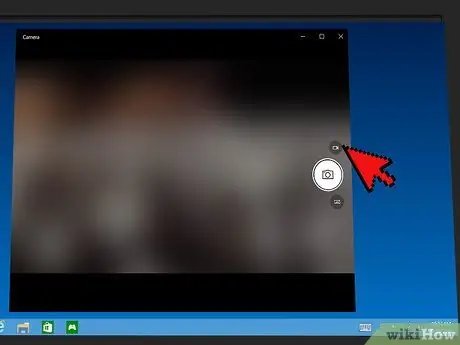
Hatua ya 5. Badilisha kwa hali ya kurekodi
Bonyeza ikoni ya kamera ya video. Iko upande wa kulia wa dirisha la programu ya Kamera, juu tu ya ikoni ya kamera.
Ikiwa haujawahi kuanzisha kamera ya wavuti hapo awali, unaweza kuulizwa kuruhusu Windows kufikia kamera ya wavuti
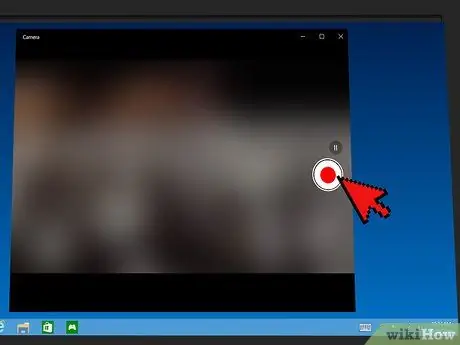
Hatua ya 6. Bonyeza kitufe cha "Rekodi"
Kitufe cha duara na picha ya kamera ya video iko kwenye kona ya kulia kulia ya dirisha.
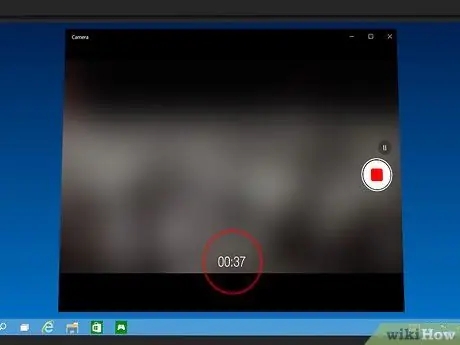
Hatua ya 7. Rekodi video yako
Kamera ya wavuti itarekodi chochote kinachonaswa na lensi ya kamera.
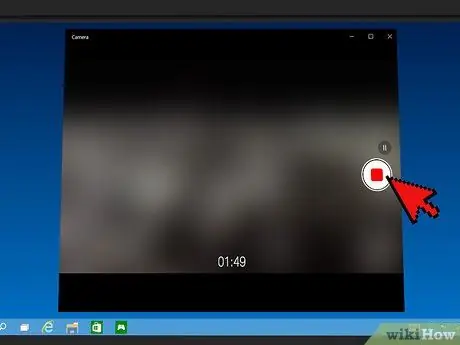
Hatua ya 8. Bonyeza kitufe cha "Stop"
Ni kitufe cha duara na mraba mwekundu upande wa kulia wa dirisha.
Video itahifadhiwa kiatomati katika programu ya Picha kwenye kompyuta yako
Njia 2 ya 2: Kwa Mac
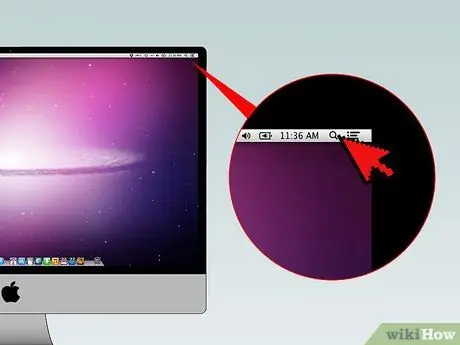
Hatua ya 1. Fungua kipengele cha Mwangaza
Bonyeza ikoni ya glasi ya kukuza kwenye kona ya juu kulia ya skrini. Baada ya hapo, mwambaa wa utaftaji utaonyeshwa. Baada ya hapo, kompyuta itatafuta programu tumizi ya QuickTime. Chaguo hili linaonekana katika safu ya juu ya matokeo ya utaftaji kwenye dirisha la Uangalizi. Baada ya hapo, dirisha la Mchezaji wa QuickTime litafunguliwa. Iko katika kona ya juu kushoto ya skrini ya kompyuta yako. Baada ya hapo, menyu kunjuzi itaonyeshwa. Iko juu ya menyu kunjuzi " Faili " Mara baada ya kubofya, Kichezaji cha QuickTime kitabadilisha kwenda kwenye hali ya kurekodi. Ni kitufe cha duara nyekundu chini ya dirisha la QuickTime. Baada ya hapo, QuickTime itaanza kurekodi kile kamera ya wavuti ilinasa. Kamera ya wavuti itarekodi chochote kinachonaswa na lensi ya kamera. Bonyeza kitufe cha "Rekodi" tena ili kuacha kurekodi. Bonyeza menyu " Faili ", chagua" Okoa ”Kufungua dirisha la" Hifadhi ", ingiza jina kwenye uwanja wa maandishi wa" Export As ", na ubofye" Okoa ”Chini ya dirisha.
Hatua ya 2. Andika kwa muda wa haraka
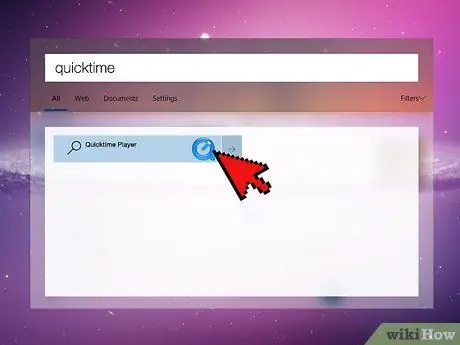
Hatua ya 3. Bonyeza mara mbili QuickTime Player
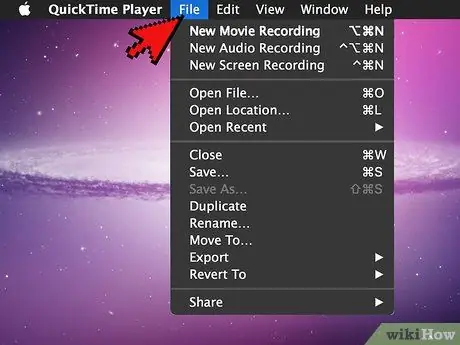
Hatua ya 4. Bonyeza faili
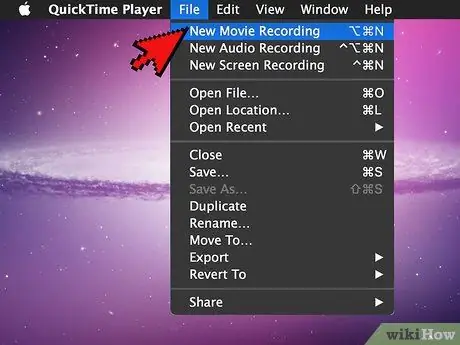
Hatua ya 5. Bonyeza Kurekodi Sinema Mpya
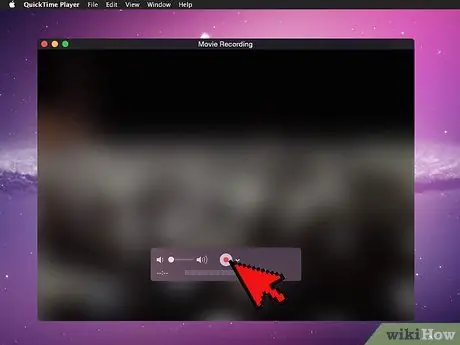
Hatua ya 6. Bonyeza kitufe cha "Rekodi"
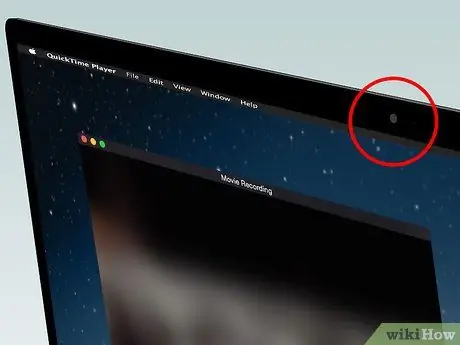
Hatua ya 7. Rekodi video yako
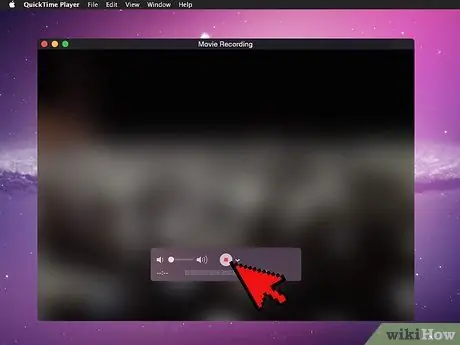
Hatua ya 8. Acha kurekodi
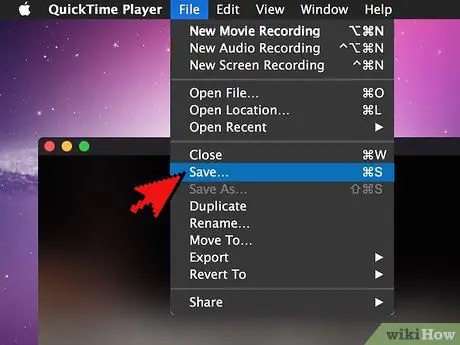
Hatua ya 9. Hifadhi rekodi
Unaweza pia kubadilisha ugani wa faili kutoka MOV hadi MP4 kwa kuchagua sehemu ya "mov" mwisho wa jina la faili na kuibadilisha na mp4
Vidokezo






